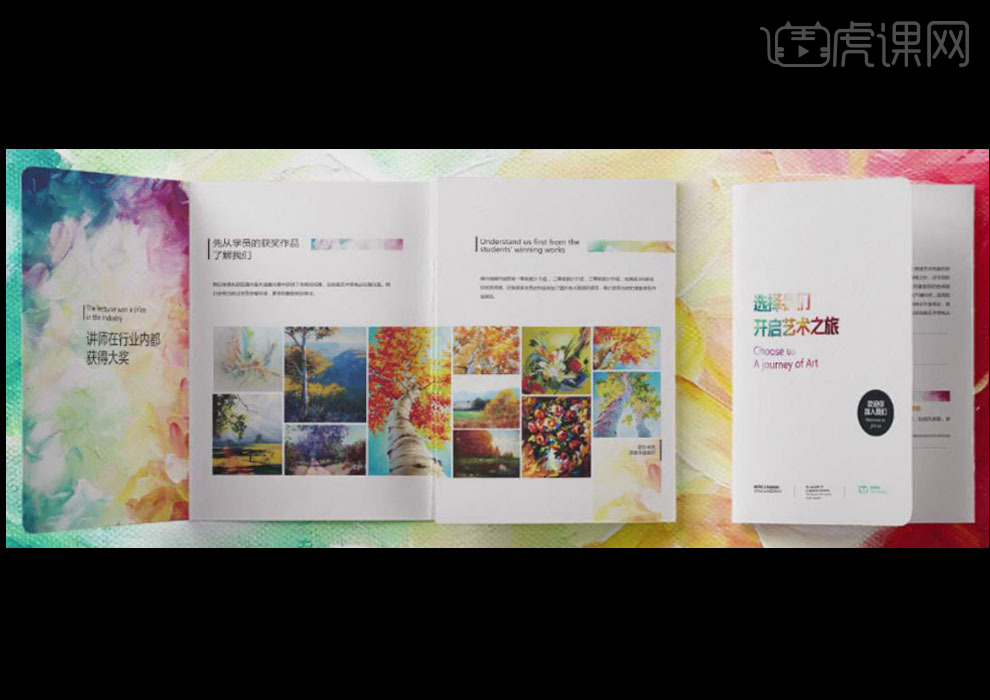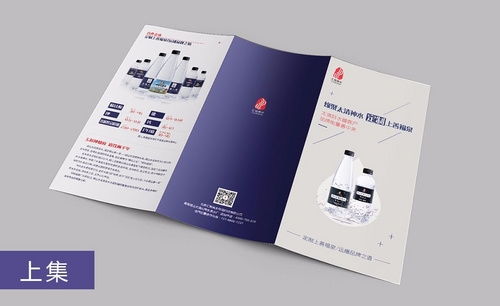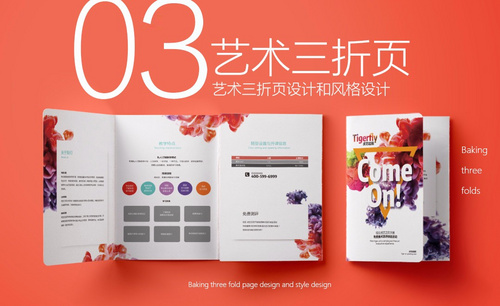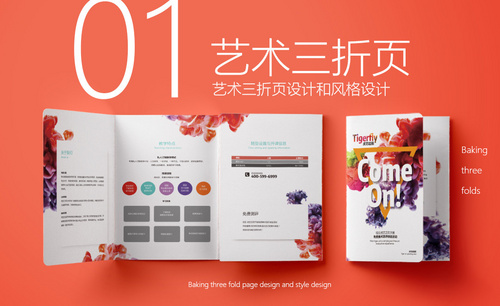PS如何制作油画培训机构三折页
发布时间:暂无
1.这节课我们根据上节课继续排版,将【先从学员的获奖作品了解我们】进行分段,并【复制】线条,按【Ctrl+U】键打开【色相】面板,调整图片的色相。
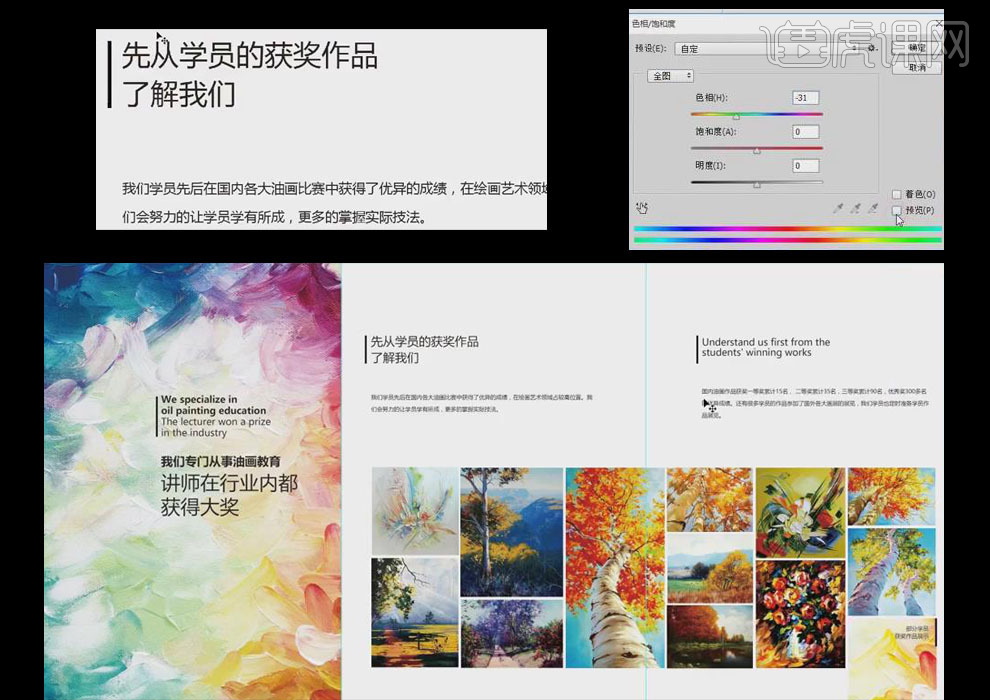
2.打开【关于我们】页的文档,按【Alt】键拖入线段,对【小标题】文字进行【加粗】操作,并对段落适当排版,按【Alt+方向键】调整间距。
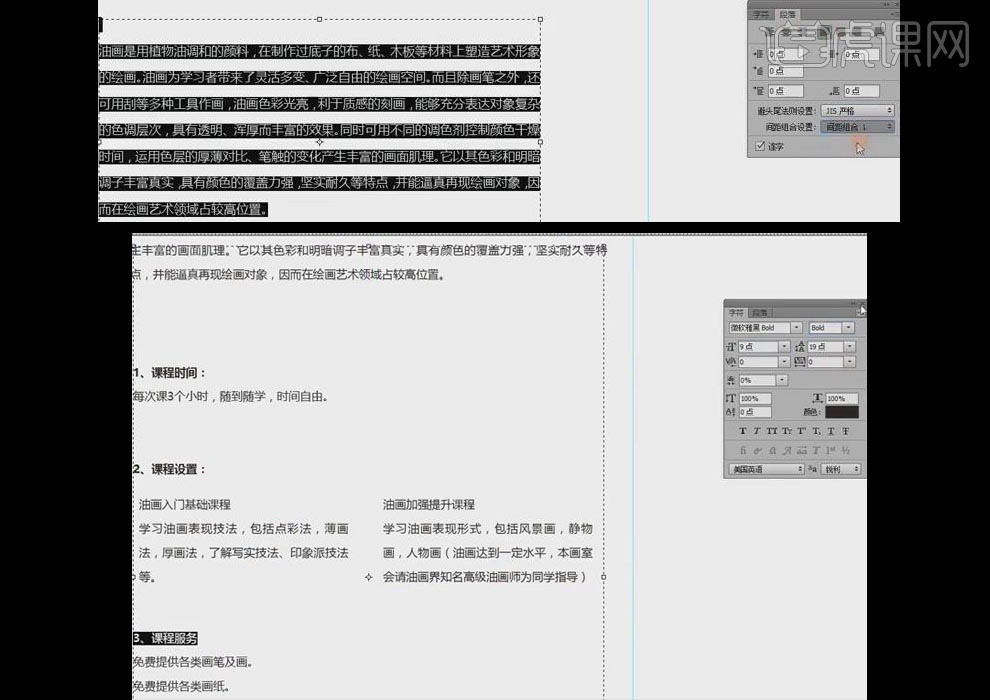
3. 选择【椭圆工具】按【Shift】键绘制【正圆】,并输入【免费】文字,将标题填充【蓝色】和【黄色】,绘制一条【虚线】。
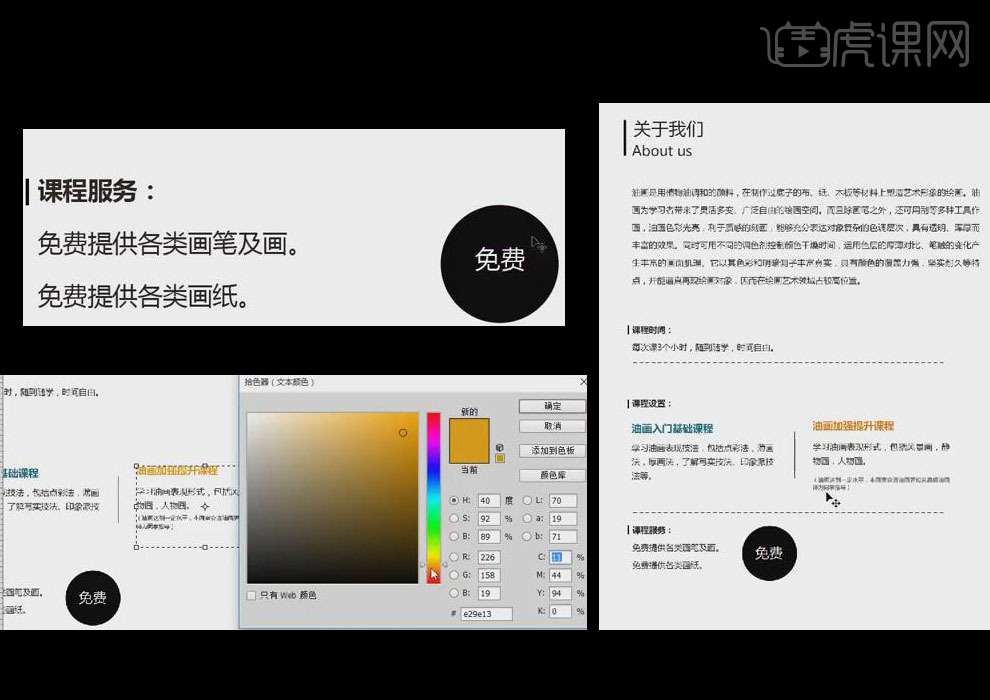
4.打开油画素材,【裁剪】部分拖入到文档中做修饰,放在标题的位置,【Ctrl+T】适当修改图片大小,整体排版布局操作。
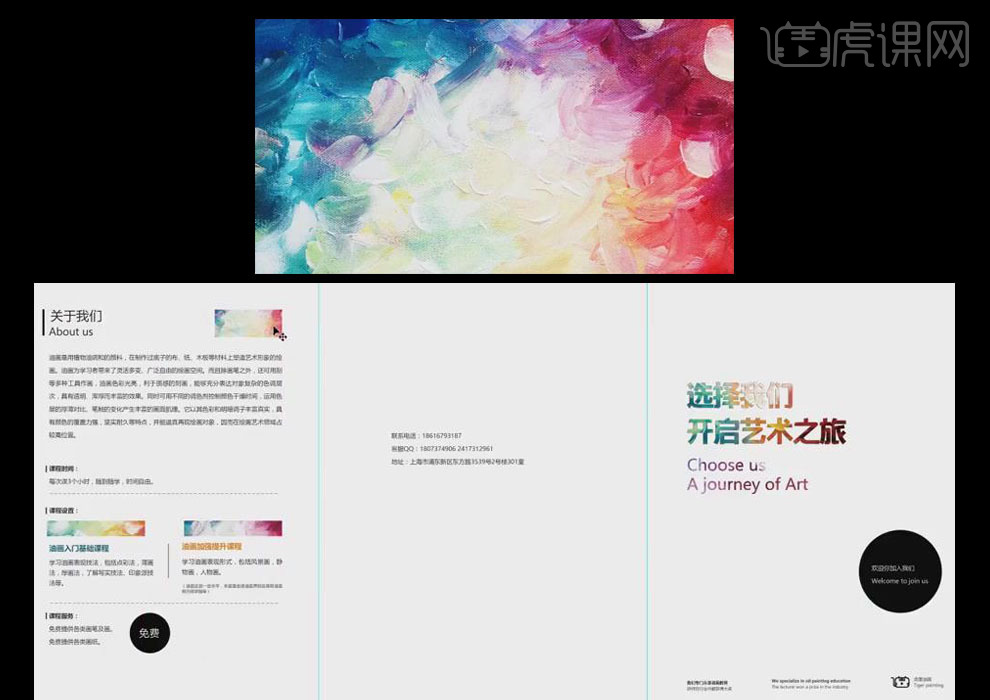
5.再次拖入素材图片至本文档中,【Ctrl+T】调整图片大小,并拖入【LOGO】素材放在合适位置,打开【字符面板】调整【字号】【间距】。
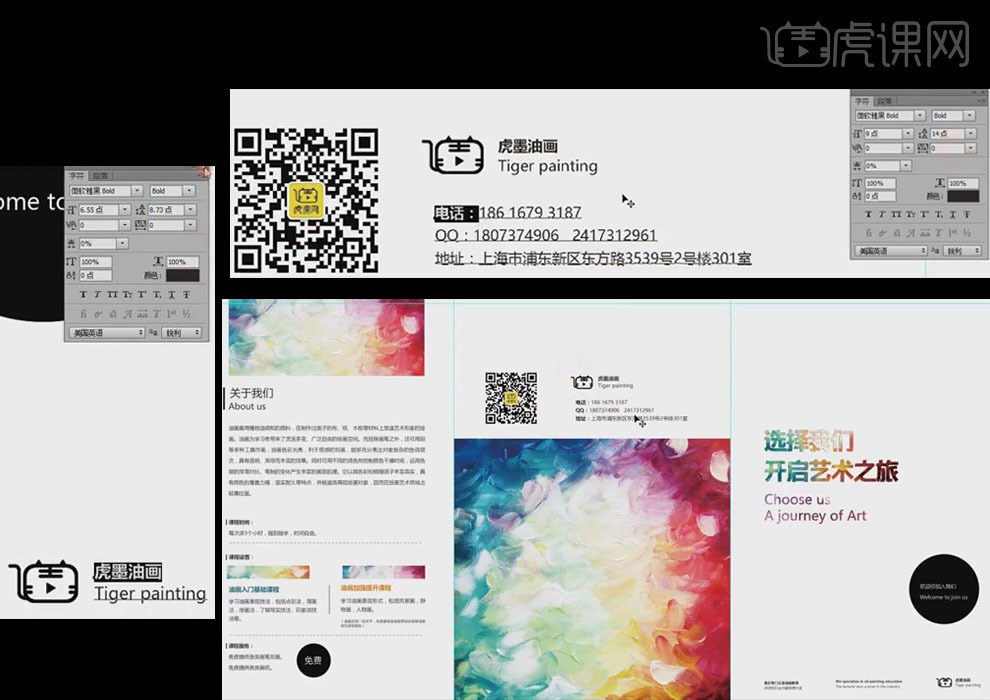
6. 修改封面中文字的【颜色】,选择相应的颜色【Alt+Delete】填充前景色,并对文字进行修改。
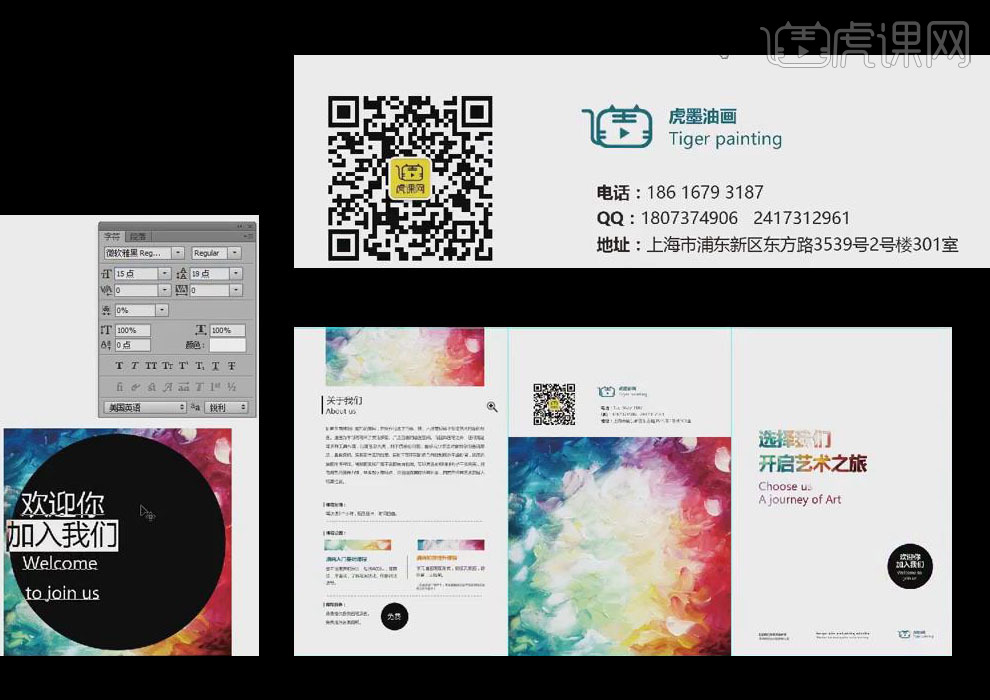
7.新建一个【渐变映射】调整层,在两图层中间【Alt+单击图层间】创建【剪切蒙版】,只为为二维码创建调整层。
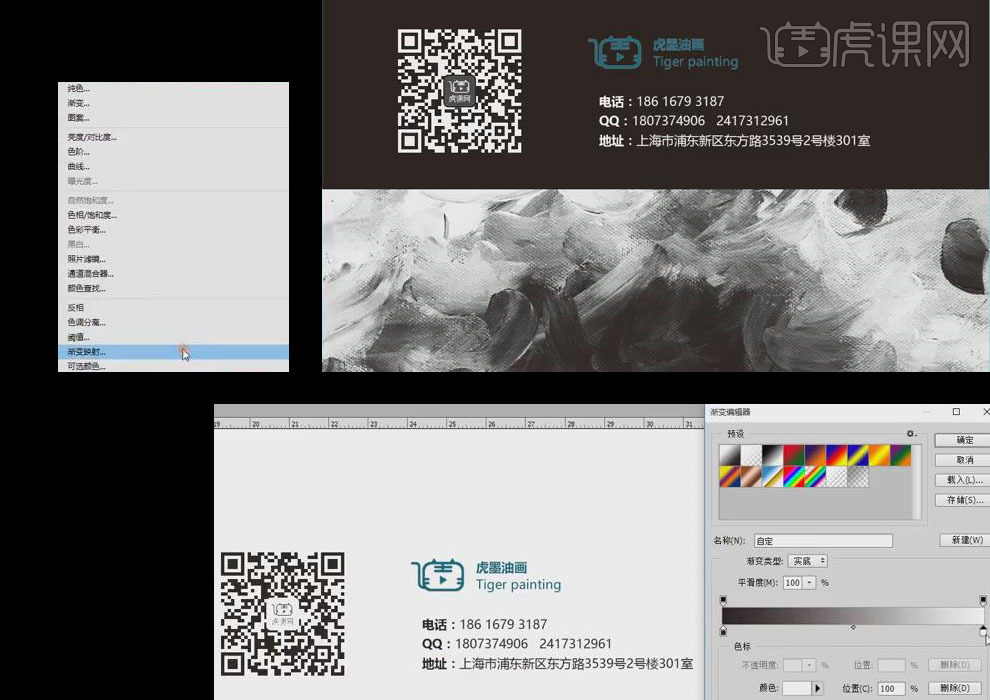
8.选择【横排文字工具】输入【更多信息扫码关注公众号】文本,按住【Alt】键复制虚线放在适当位置。
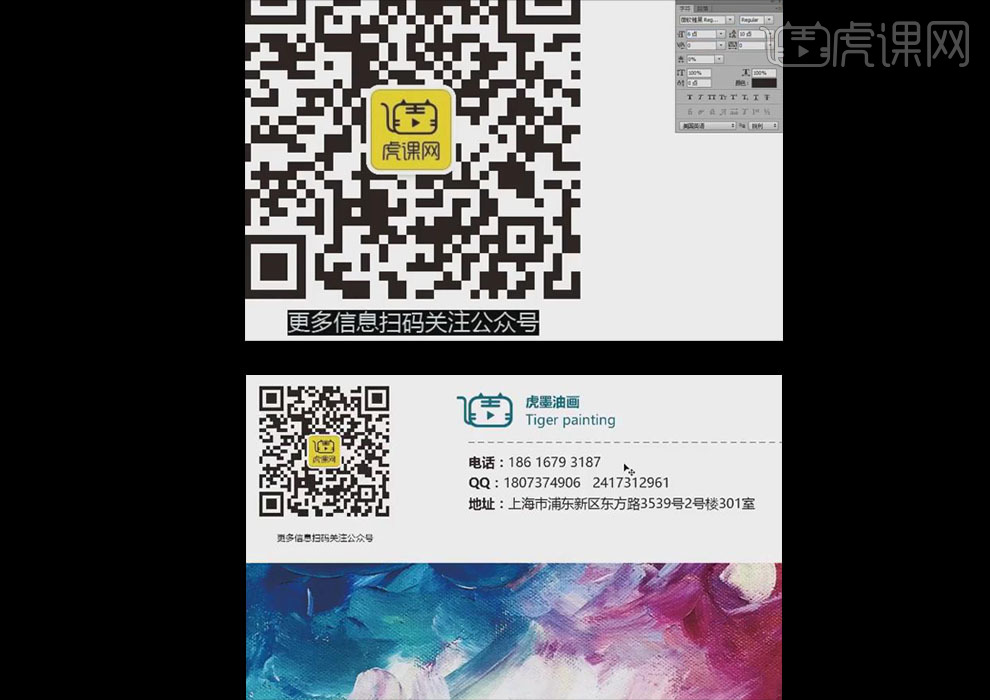
9.最终效果如图所示。